AltiumDesigner混合信号仿真
Altium Designer 混合仿真指导

电容
• 在器件库里提供两种类型的电容:CAP(无极 性电容),CAP POI(有极性电容)
• 提示:initial voltage值的设定在瞬态特性仿 真过程中是必要的,因为不同的初始设定 值会产生不同的仿真结果。
电感
• 提示:initial voltage值的设定在瞬态特性仿 真过程中是必要的,因为不同的初始设定 值会产生不同的仿真结果。
Altium Designer 混合仿真指导
仿真库和激励源
• DXP不仅提供了仿真元件库,还提供了集原 理图,元器件封装和仿真模型为一体的集 成元件库。
• 用户在设计仿真电路时,必须确保电路图 中的元器件具有仿真模型,如果没有仿真 模型,用户必须添加合适的仿真模型才能 进行仿真工作。
电阻
• 在器件库里提供两种类型的电阻:RES和 RES SEMI。其中,RES SEMI可以让用户模拟 一块随几何面积变化而产生阻值变化的电 阻,并且可以设定该器件的工作温度。
TTL及CMOS集成电路
• 存放于各生产厂家的元器件库中。 • 其中的两个参数提醒大家注意:
– PWR Value电源电压,TTL默认为5V,CMOS默认 为15V。如果设定此值,需同时设置GND值。
– GND value接地电压,一般不指定此项。如果设 定此值,需同时设置PWR值
运算放大器和比较器
• DXP为仿真设计提供了一个混合仿真工具条, 便于使用。单击:View-Toolbars-Mixed Sim
初始状态的设置和仿真分析
• 设置初始值的通常原因:在两个或多个稳 定工作点中选择一个,以便仿真顺利进行。
• 定义仿真电路的节点:用网络标号标识仿 真数据节点。
Altium 的电路仿真功能
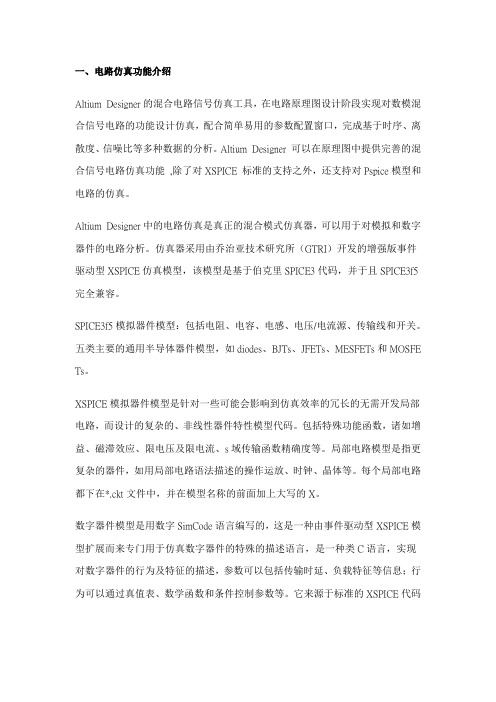
一、电路仿真功能介绍Altium Designer的混合电路信号仿真工具,在电路原理图设计阶段实现对数模混合信号电路的功能设计仿真,配合简单易用的参数配置窗口,完成基于时序、离散度、信噪比等多种数据的分析。
Altium Designer 可以在原理图中提供完善的混合信号电路仿真功能,除了对XSPICE 标准的支持之外,还支持对Pspice模型和电路的仿真。
Altium Designer中的电路仿真是真正的混合模式仿真器,可以用于对模拟和数字器件的电路分析。
仿真器采用由乔治亚技术研究所(GTRI)开发的增强版事件驱动型XSPICE仿真模型,该模型是基于伯克里SPICE3代码,并于且SPICE3f5完全兼容。
SPICE3f5模拟器件模型:包括电阻、电容、电感、电压/电流源、传输线和开关。
五类主要的通用半导体器件模型,如diodes、BJTs、JFETs、MESFETs和MOSFE Ts。
XSPICE模拟器件模型是针对一些可能会影响到仿真效率的冗长的无需开发局部电路,而设计的复杂的、非线性器件特性模型代码。
包括特殊功能函数,诸如增益、磁滞效应、限电压及限电流、s域传输函数精确度等。
局部电路模型是指更复杂的器件,如用局部电路语法描述的操作运放、时钟、晶体等。
每个局部电路都下在*.ckt文件中,并在模型名称的前面加上大写的X。
数字器件模型是用数字SimCode语言编写的,这是一种由事件驱动型XSPICE模型扩展而来专门用于仿真数字器件的特殊的描述语言,是一种类C语言,实现对数字器件的行为及特征的描述,参数可以包括传输时延、负载特征等信息;行为可以通过真值表、数学函数和条件控制参数等。
它来源于标准的XSPICE代码模型。
在SimCode中,仿真文件采用ASCII码字符并且保存成.TXT后缀的文件,编译后生成*.scb模型文件。
可以将多个数字器件模型写在同一个文件中。
Altium Designer 可实现如下功能:1、仿真电路建立及与仿真模型的连接AD 中由于采用了集成库技术,原理图符号中即包含了对应的仿真模型,因此原理图即可直接用来作为仿真电路,而99SE中的仿真电路则需要另行建立并单独加载各元器件的仿真模型。
Altiumdesigner仿真具体步骤

Altium designer 仿真具体步骤1.创建工程1) 在工具栏选择File » New » Project » PCB Project ,创建一个PCB工程并保存。
2) 在工具栏选择File » New » Schematic,创建一个原理图文件并保存。
2.例图3.编辑原理图①、放置有仿真模型的元件根据上面的电路,我们需要用到元器件“LF411CN”,点击左边“Library”标签,使用search 功能查找LF411CN。
找到LF411CN之后,点击“Place LF411CN”,放置元件,若提示元件库未安装,需要安装,则点击“yes”,如图 2:在仿真元件之前,我们可以按“TAB”键打开元件属性对话框,在“Designator”处填入U1;接着查看LF411CN的仿真模型:在左下角Models列表选中Simulation,再点击“Edit”,可查看模型的一些信息,如图 3。
从上图可以看出,仿真模型的路径设置正确且库成功安装。
点击“Model File”标签,可查看模型文件(若找不到模型文件,这里会有错误信息提示),如图 4。
图4点击“Netlist Template”标签,可以查看网表模板,如图 5。
图5至此,可以放置此元件。
②、为元件添加SIM Model文件用于电路仿真的Spice模型(.ckt和.mdl文件)位于Library文件夹的集成库中,我们使用时要注意这些文件的后缀。
模型名称是模型连接到SIM模型文件的重要因素,所以要确保模型名称设置正确。
查找Altium 集成库中的模型文件步骤如下:点击Library面板的Search 按钮,在提示框中填入:HasModel('SIM','*',False)进行搜索;若想更具体些可填入:HasModel('SIM','*LF411*',False)。
Altium designer 仿真具体步骤

Altium designer 仿真具体步骤1.创建工程1) 在工具栏选择 File » New » Project » PCB Project ,创建一个PCB工程并保存。
2) 在工具栏选择File » New » Schematic,创建一个原理图文件并保存。
2.例图3.编辑原理图①、放置有仿真模型的元件根据上面的电路,我们需要用到元器件“LF411CN”,点击左边“Library”标签,使用search 功能查找LF411CN。
找到LF411CN之后,点击“Place LF411CN”,放置元件,若提示元件库未安装,需要安装,则点击“yes”,如图 2:在仿真元件之前,我们可以按“TAB”键打开元件属性对话框,在“Designator”处填入U1;接着查看LF411CN的仿真模型:在左下角Models列表选中Simulation,再点击“Edit”,可查看模型的一些信息,如图 3。
从上图可以看出,仿真模型的路径设置正确且库成功安装。
点击“Model File”标签,可查看模型文件(若找不到模型文件,这里会有错误信息提示),如图 4。
图4点击“Netlist Template”标签,可以查看网表模板,如图 5。
图5至此,可以放置此元件。
②、为元件添加SIM Model文件用于电路仿真的Spice模型(.ckt和.mdl文件)位于Library文件夹的集成库中,我们使用时要注意这些文件的后缀。
模型名称是模型连接到SIM模型文件的重要因素,所以要确保模型名称设置正确。
查找Altium 集成库中的模型文件步骤如下:点击Library面板的Search 按钮,在提示框中填入:HasModel('SIM','*',False)进行搜索;若想更具体些可填入:HasModel('SIM','*LF411*',False)。
Altiumdesigner仿真具体步骤

Altium designer 仿真具体步骤1.创建工程1) 在工具栏选择File » New » Project » PCB Project ,创建一个PCB工程并保存。
2) 在工具栏选择File » New » Schematic,创建一个原理图文件并保存。
2.例图3.编辑原理图①、放置有仿真模型的元件根据上面的电路,我们需要用到元器件“LF411CN”,点击左边“Library”标签,使用search 功能查找LF411CN。
找到LF411CN之后,点击“Place LF411CN”,放置元件,若提示元件库未安装,需要安装,则点击“yes”,如图 2:在仿真元件之前,我们可以按“TAB”键打开元件属性对话框,在“Designator”处填入U1;接着查看LF411CN的仿真模型:在左下角Models列表选中Simulation,再点击“Edit”,可查看模型的一些信息,如图 3。
从上图可以看出,仿真模型的路径设置正确且库成功安装。
点击“Model File”标签,可查看模型文件(若找不到模型文件,这里会有错误信息提示),如图 4。
图4点击“Netlist Template”标签,可以查看网表模板,如图 5。
图5至此,可以放置此元件。
②、为元件添加SIM Model文件用于电路仿真的Spice模型(.ckt和.mdl文件)位于Library文件夹的集成库中,我们使用时要注意这些文件的后缀。
模型名称是模型连接到SIM模型文件的重要因素,所以要确保模型名称设置正确。
查找Altium 集成库中的模型文件步骤如下:点击Library面板的Search 按钮,在提示框中填入:HasModel('SIM','*',False)进行搜索;若想更具体些可填入:HasModel('SIM','*LF411*',False)。
Altium Demo系列_信号完整性分析SI仿真
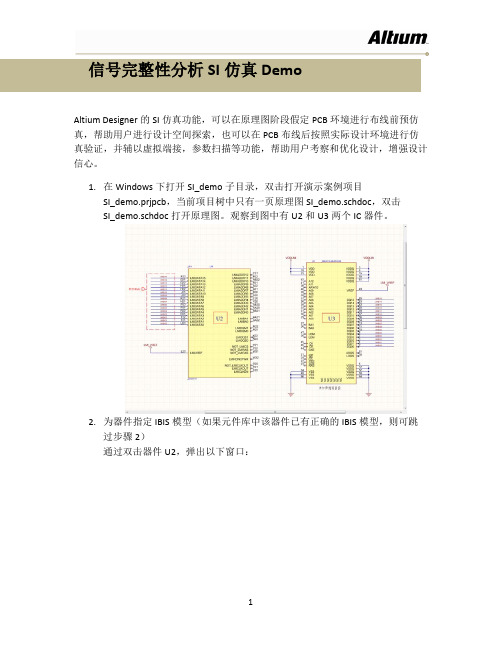
信号完整性分析SI仿真DemoAltium Designer的SI仿真功能,可以在原理图阶段假定PCB环境进行布线前预仿真,帮助用户进行设计空间探索,也可以在PCB布线后按照实际设计环境进行仿真验证,并辅以虚拟端接,参数扫描等功能,帮助用户考察和优化设计,增强设计信心。
1.在Windows下打开SI_demo子目录,双击打开演示案例项目SI_demo.prjpcb,当前项目树中只有一页原理图SI_demo.schdoc,双击SI_demo.schdoc打开原理图。
观察到图中有U2和U3两个IC器件。
2.为器件指定IBIS模型(如果元件库中该器件已有正确的IBIS模型,则可跳过步骤2)通过双击器件U2,弹出以下窗口:点击Add右边的下拉箭头,选择Signal Integrity,为器件U2指定SI仿真用的IBIS模型。
在弹出的SI模型选择窗口中点击Import IBIS,选择U2对应的IBIS模型文件导入,本例中U2的IBIS模型文件为SI_demo文件夹中的文件5107_lmi.ibs,后面各窗口一直点击OK,直到回到原理图界面,U2的模型设定完成。
双击器件U3,按照同样的步骤为U3指定IBIS模型,其对应的IBIS模型文件为:edd2516akta01.ibs3.为关注的网络设定规则通过点击主菜单下的Place->Directives->Blanket,放置一个方框,将所关注的网络名称框住(本例中已经框住了LMID00-LMID15共16位数据总线)。
然后同样通过Place->Directives->PCB Layout, 放置一个PCB Rule规则符号,置于方框的边界上。
双击PCB Rule符号,编辑规则的属性,在以下窗口中依次点击红色矩形标记的按钮或填入相应的值:经过以上步骤,为LMID00-LMID15这16根信号线添加了一条规则:上升沿overshoot小于300mV(本例中已经预先设置,用户只需按步骤观察确认)。
altium designer仿真设置

AD仿真的技巧AD系统自带的集成零件库:多种零件库,里面包含了最常用的R,C, L、变压器、常见晶体管、二极管、插接件的集成零件库,也可以在AD官网下载全球各个零件公司、芯片公司的集成零件库,集成零件库里面包含了零件的电原理图、零件的PCB封装、零件的仿真模型,因此称为集成零件库,在百度可以搜到每个半导体公司的集成零件库下载网址。
仿真时:第一步用集成零件库(含有仿真模型的零件)画电原理图。
第二步:在AD的原理图页面下,调出仿真工具栏:AD电路原理图模式-----点击AD屏幕顶部菜单:视图(查看)------工具栏-------mixed -sim。
第三步:利用仿真工具栏,给绘制好的电原理图输入端加仿真信号源,给电路加上供电的仿真电压源,在输入端加网络标号in、输出端加网络标号out,各个需要测试显示波形的地方加网络标号。
注意的是给电路加电源:在编辑普通电路原理图SCH时,所用的电源,与仿真时所用的仿真电源不一样,仿真电源应当从仿真工具栏里调用。
第四步:编辑电原理图中各个零件的仿真模型,一般情况下从AD系统自带的集成零件库libraries中调用的零件都含有合适的仿真模型,如果是自建的仿真模型或从别处复制来的仿真模型,此时仿真模型需要更换,或仿真模型的引脚和电原理图的引脚不一致,需要更换引脚。
操作方法:在AD电原理图页面------双击需要更改的零件--------单击下图中的simulation-------单击remove可以删除这个仿真模型------单击Add可以添加新的仿真模型-------单击Ddit:可以跳入选择仿真模型的种类和子种类页面。
双击上图中的simulation:------跳入下图中的仿真模型编辑页面:见下图--------单击:model kind标签可以更换仿真模型的种类-------单击parameters--------可以编辑仿真的电压、频率、初始电压、相位等等仿真条件--------单击port map标签------可以编辑仿真模型引脚与电原理图引脚两者的名称一致------原理图引脚的名称不可更改,仿真模型的引脚名称可以编辑更改,使两者名称完全对应在同一行。
Altium Designer中的电路仿真

Altium Designer中的电路仿真今天瞧了下Altium Designer的电路仿真功能,发现它还就是蛮强大的,按着help里面的文档《TU0106 Defining & running Circuit Simulation analyses、PDF》跑了一下,觉得还行,所以就把这个文档翻译下。
其中包含了仿真功能的介绍,元件仿真模型的添加与修改,仿真环境的设置,等等。
本人对SPICE仿真了解的不多,里面涉及到SPICE的文件如果有什么错误,欢迎提出!一、电路仿真功能介绍Altium Designer的混合电路信号仿真工具,在电路原理图设计阶段实现对数模混合信号电路的功能设计仿真,配合简单易用的参数配置窗口,完成基于时序、离散度、信噪比等多种数据的分析。
Altium Designer 可以在原理图中提供完善的混合信号电路仿真功能 ,除了对XSPICE 标准的支持之外,还支持对Pspice模型与电路的仿真。
Altium Designer中的电路仿真就是真正的混合模式仿真器,可以用于对模拟与数字器件的电路分析。
仿真器采用由乔治亚技术研究所(GTRI)开发的增强版事件驱动型XSPICE仿真模型,该模型就是基于伯克里SPICE3代码,并于且SPICE3f5完全兼容。
SPICE3f5模拟器件模型:包括电阻、电容、电感、电压/电流源、传输线与开关。
五类主要的通用半导体器件模型,如diodes、BJTs、JFETs、MESFETs与MOSFETs。
XSPICE模拟器件模型就是针对一些可能会影响到仿真效率的冗长的无需开发局部电路,而设计的复杂的、非线性器件特性模型代码。
包括特殊功能函数,诸如增益、磁滞效应、限电压及限电流、s域传输函数精确度等。
局部电路模型就是指更复杂的器件,如用局部电路语法描述的操作运放、时钟、晶体等。
每个局部电路都下在*、ckt文件中,并在模型名称的前面加上大写的X。
数字器件模型就是用数字SimCode语言编写的,这就是一种由事件驱动型XSPICE模型扩展而来专门用于仿真数字器件的特殊的描述语言,就是一种类C语言,实现对数字器件的行为及特征的描述,参数可以包括传输时延、负载特征等信息;行为可以通过真值表、数学函数与条件控制参数等。
Autium混合信号仿真

m Designer混合信号仿真
Altium Designer的仿真器可以完成各种形式的信号分析,在仿真器 的分析设置对话框中,通过全局设置页面,允许用户指定仿真的范围 和自动显示仿真的信号。每一项分析类型可以在独立的设置页面内完 成。Altium Designer中允许的分析类型包括: 1、直流工作点分析
2、瞬态分析和傅立叶分析 3、交流小信号分析 4、阻抗特性分析 5、噪声分析 6、Pole-Zero(临界点)分析 7、传递函数分析 8、蒙特卡罗分析 9、温度扫描
4
Altium Designer混合信号仿真
直流工作点分析:直流工作点分析用在测定带有短路电感和开路电容电 路的直流工作点。 在测定瞬态初始化条件时,除了已经在Transient/Fourier Analysis Setup中使能了Use Initial Conditions参数的情况外,直流工作点分析将 优先于瞬态分析。同时,直流工作点分析优先于交流小信号、噪声和 Pole-Zero分析,为了保证测定的线性化,电路中所有非线性的小信号模 型。 在直流工作点分析中将不考虑任何交流源的干扰因素。
8
Altium Designer混合信号仿真
交流小信号分析:交流分析是在一定的频率范围内计算电路和响应。如果电路中包含 非线性器件或元件,在计算频率响应之前就应该得到此元器件的交流小信号参数。在 进行交流分析之前,必须保证电路中至少有一个交流电源,也即在激励源中的AC 属性 域中设置一个大于零的值。 Start Frequency:用于正玄波发生器的初始化频率(单位:Hz) Stop Frequency: 用于正玄波发生器的截至频率(单位:Hz) Sweep Type:决定如何产生测试点的数量;Linear-全部测试点均匀的分布在线性化的 测试范围内,是从起始频率开始到终止频率的线性扫描,Linear类型适用于带宽较窄 情况;Decade-测试点以10的对数形式排列, Decade用于带宽特别宽的情况;Octave测试点以8个2的对数形式排列,频率以倍频程进行对数扫描,Octave用于带宽较宽的 情形; Test Points:在扫描范围内,依据选择的扫描类型,定义增量值; Total Test Point:显示全部测试点的数量; 在执行交流小信号分析前,电路原理图中必须包含至少一个信号源器件并且在AC Magnitude参数中应输入一个值。用这个信号源去替代在仿真期间的正玄波发生器。用 于扫描的正玄波的幅度和相位需要在SIM模型中指定。输入的幅度值(电压Volt)和相 位值(度Degrees),不要求输入单位值。设定交流量级为1,将使输出变量显示相关 度为0dB。
Altium Designer中的电路仿真92568

Altium Designer中的电路仿真今天看了下Altium Designer的电路仿真功能,发现它还是蛮强大的,按着help里面的文档《TU0106 Defining & running Circuit Simulation analyses.PDF》跑了一下,觉得还行,所以就把这个文档翻译下。
其中包含了仿真功能的介绍,元件仿真模型的添加与修改,仿真环境的设置,等等。
本人对SPICE仿真了解的不多,里面涉及到SPICE的文件如果有什么错误,欢迎提出!一、电路仿真功能介绍Altium Designer的混合电路信号仿真工具,在电路原理图设计阶段实现对数模混合信号电路的功能设计仿真,配合简单易用的参数配置窗口,完成基于时序、离散度、信噪比等多种数据的分析。
Altium Designer 可以在原理图中提供完善的混合信号电路仿真功能,除了对XSPICE 标准的支持之外,还支持对Pspice模型和电路的仿真。
Altium Designer中的电路仿真是真正的混合模式仿真器,可以用于对模拟和数字器件的电路分析。
仿真器采用由乔治亚技术研究所(GTRI)开发的增强版事件驱动型XSPICE仿真模型,该模型是基于伯克里SPICE3代码,并于且SPICE3f5完全兼容。
SPICE3f5模拟器件模型:包括电阻、电容、电感、电压/电流源、传输线和开关。
五类主要的通用半导体器件模型,如diodes、BJTs、JFETs、MESFETs和MOSFETs。
XSPICE模拟器件模型是针对一些可能会影响到仿真效率的冗长的无需开发局部电路,而设计的复杂的、非线性器件特性模型代码。
包括特殊功能函数,诸如增益、磁滞效应、限电压及限电流、s域传输函数精确度等。
局部电路模型是指更复杂的器件,如用局部电路语法描述的操作运放、时钟、晶体等。
每个局部电路都下在*.ckt文件中,并在模型名称的前面加上大写的X。
数字器件模型是用数字SimCode语言编写的,这是一种由事件驱动型XSPICE模型扩展而来专门用于仿真数字器件的特殊的描述语言,是一种类C语言,实现对数字器件的行为及特征的描述,参数可以包括传输时延、负载特征等信息;行为可以通过真值表、数学函数和条件控制参数等。
Altium Designer中的电路仿真

Altium Designer中的电路仿真今天看了下Altium Designer的电路仿真功能,发现它还是蛮强大的,按着help里面的文档《TU0106 Defining & running Circuit Simulation analyses.PDF》跑了一下,觉得还行,所以就把这个文档翻译下。
其中包含了仿真功能的介绍,元件仿真模型的添加与修改,仿真环境的设置,等等。
本人对SPICE仿真了解的不多,里面涉及到SPICE的文件如果有什么错误,欢迎提出!一、电路仿真功能介绍Altium Designer的混合电路信号仿真工具,在电路原理图设计阶段实现对数模混合信号电路的功能设计仿真,配合简单易用的参数配置窗口,完成基于时序、离散度、信噪比等多种数据的分析。
Altium Designer 可以在原理图中提供完善的混合信号电路仿真功能 ,除了对XSPICE 标准的支持之外,还支持对Pspice模型和电路的仿真。
Altium Designer中的电路仿真是真正的混合模式仿真器,可以用于对模拟和数字器件的电路分析。
仿真器采用由乔治亚技术研究所(GTRI)开发的增强版事件驱动型XSPICE仿真模型,该模型是基于伯克里SPICE3代码,并于且SPICE3f5完全兼容。
SPICE3f5模拟器件模型:包括电阻、电容、电感、电压/电流源、传输线和开关。
五类主要的通用半导体器件模型,如diodes、BJTs、JFETs、MESFETs和MOSFETs。
XSPICE模拟器件模型是针对一些可能会影响到仿真效率的冗长的无需开发局部电路,而设计的复杂的、非线性器件特性模型代码。
包括特殊功能函数,诸如增益、磁滞效应、限电压及限电流、s域传输函数精确度等。
局部电路模型是指更复杂的器件,如用局部电路语法描述的操作运放、时钟、晶体等。
每个局部电路都下在*.ckt文件中,并在模型名称的前面加上大写的X。
数字器件模型是用数字SimCode语言编写的,这是一种由事件驱动型XSPICE模型扩展而来专门用于仿真数字器件的特殊的描述语言,是一种类C语言,实现对数字器件的行为及特征的描述,参数可以包括传输时延、负载特征等信息;行为可以通过真值表、数学函数和条件控制参数等。
altiumdesigner仿真实例

altiumdesigner仿真实例Altium Designer是一款强大的电子设计自动化软件,它具有广泛的设计功能,包括原理图设计、模拟仿真、PCB设计、布线和布局等。
在本文中,我们将以Altium Designer仿真为例,探讨其使用方法和实际应用。
一、Altium Designer仿真简介Altium Designer内置了强大的仿真工具,可以对电路进行数字仿真、模拟仿真和混合信号仿真。
用户可以通过仿真工具对电路进行分析和验证,从而提高设计质量和性能。
Altium Designer仿真工具支持的仿真类型包括时域仿真、频域仿真、交互仿真、脉冲响应仿真等。
用户可以根据设计需求选择不同的仿真类型进行分析和验证。
二、Altium Designer仿真的使用方法1.创建仿真模型在Altium Designer中,用户可以通过创建仿真模型对电路进行仿真分析。
用户需要定义电路的元件模型、信号源和仿真参数等,以便进行仿真模型的建立和设置。
2.电路连接用户可以通过Altium Designer的仿真工具进行电路连接,将设计好的原理图和信号源连接起来。
在连接电路时,用户需要确保电路的连接正确,以便进行后续的仿真分析。
3.设置仿真参数用户可以通过仿真工具设置仿真参数,包括仿真类型、仿真时间、输出结果的显示格式等。
在设置仿真参数时,用户需要根据设计需求进行合理的设置,以保证仿真分析的准确性和有效性。
4.运行仿真分析用户可以通过Altium Designer的仿真工具对电路进行仿真分析。
在运行仿真分析时,用户需要确保仿真参数设置正确,并对仿真结果进行实时监测和分析。
5.仿真结果分析用户可以通过仿真工具对仿真结果进行分析和验证。
用户需要根据仿真结果对电路进行调整和优化,以提高设计质量和性能。
三、Altium Designer仿真实例分析我们将以一个简单的放大器电路为例,探讨Altium Designer仿真的实际应用。
《Altium Designer 16 基础实例教程》课件06电路仿真

• 图6-19初始节点电压设置选项
• (6)在“Parameters”选项卡中,设置其初始电压值(10 V),如图6-20所示,结 果如图6-21所示。
• 图6-14“Sim Model General/Generic Editor”对话框
• 三、仿真源工具栏 • 为便于用户的仿真设计操作,Altium Designer 16还为仿真设计提供了一个仿真
源工具栏,是实用工具栏的一个子工具栏。执行“View”→“Toolbars”→“Mixed Sim”菜单命令,打开“Mixed Sim”工具栏,选择如图6-15所示的仿真源工具元 件,在仿真设计时,可以直接添加到原理图中。
• 2.初始条件设置
• 初始条件(.IC)用于设置瞬态初始条件。在瞬态分析中,如果设置了参数 “Use Initial Conditions”和“IC”,则在“IC”设置中需设定各点的直流电压, 瞬态分析就可以不进行直流工作点的分析。 如果瞬态分析中没有设置参数 “Use Initial Conditions”,则在瞬态分析前需要首先分析直流工作点。此时, “IC”设置中指定的节点电压仅作为求解直流工作点时相应的节点的初始值。
任务三电路仿真实例:通过本任务的学习,熟练掌握电路仿真与分析的过程。
任务1
电路仿真的设置
• 一、仿真元件库
• Altium Designer 16为用户提供了大部分常用的仿真元件,存放在系统安装 目录下的“Library\Simulation”的仿真元件库中,包括:“Simulation Sources.IntLib”(仿真信号源集成库)、“Simulation Special Function.IntLib” (仿真特殊功能集成库)、“Simulation Math Function.IntLib”(仿真数学函 数集成库)、 “Simulation Transmission Line.IntLib”(仿真信号传输线集成 库)和“Simulation Pspice Functions.IntLib”(仿真Pspice功能集成库)。
AltiumDesigner混合信号仿真

用于复杂器件的建模,如运放、时钟、晶体等,用层次电路的子电路 语法来描述。子电路都存放在*.ckt文件中,它的SPICE 前缀是X。
? 数字器件模型
采用数字SimCode语言编写的。这是一种专用的描述语言,它允许数 字器件在事件驱动的 XSpice的扩展板中仿真。它是一个标准的 XSpice 模型。SimCode模型源代码被保存在 ASCII文件中( *.TXT),编译后 生成*.scb模型文件。可以将多个数字器件模型写在同一个文件中。 它的SPICE 前缀是A。
Copyright ? 2006 Altium Limited
19
Simulation Transmission Line
Copyright ? 2006 Altium Limited
20
Simulation Math Functions
Copyright ? 2006 Altium Limited
Copyright ? 2006 Altium Limited
10
主要内容
一、SPICE——信号仿真历史 二、Altium Designer 6的信号仿真工具 三、混合信号仿真实例 四、讨论和问答
Copyright ? 2006 Altium Limited
11
主要内容
一、SPICE——信号仿真历史 二、Altium Designer 6的信号仿真工具
24
Simulation Special Functions
Copyright ? 2006 Altium Limited
25
Simulation Special Functions
Copyright ? 2006 Altium Limited
AD电路仿真的方式

电路仿真的方式一、前言在电子产品的整体开发过程中,由电路的理论绘制进入到PCB的实质制作,一般还要经历一个重要的过程,即电路仿真。
电路仿真是研究电路性能的一个有利工具。
在制作PCB之前,如果能够对原理图进行必要的仿真,以便明确把握系统的性能,并据此对各项参数进行适当的调整,将会尽可能的减少设计差错,节省大量的时间和财力。
在具有仿真功能的EDA软件出现之前,设计者为了对所设计电路进行验证,一般是使用面包板来搭建模拟的电路系统,然后对一些关键的电路节点进行逐点测试,通过观察示波器上的测试波形来判断相应的电路部分是否达到了设计要求。
如果没有达到,则需要对元器件进行更换甚至调整电路结构、重建电路系统,然后重新测试,直到达到设计要求为止,整个过程冗长而繁琐,工作量非常大。
Altium Dsigner系统把混合信号仿真完全集成到原理图的编辑环境中,用户可以直接从电路原理图进行大量的仿真分析,其仿真引擎不但支持SPICE 3F5 、XSPICE标准,还支持目前很多制造商使用的PSPISE模型,为用户提供更广泛的器件仿真选择,并且支持仿真阵列,如同时使用PSPISE和XSPISE仿真模型,而且能够进行模拟数字混合电路分析。
此外,仿真结果还可以在强大的波形浏览器中显示,用户可对生成的仿真数据进行充分的分析处理,以获得更详细、更准确的电路性能。
二、电路仿真的基本概念仿真中涉及的几个基本概念如下:仿真元器件:用户进行电路仿真时使用的元器件,要求具有仿真模型图2-1仿真元器件需要具有Simulation属性仿真原理图:用户根据具体电路的设计要求,使用原理图编辑器及具有仿真模型的元器件所绘制而成的电路原理图图2-2仿真原理图仿真激励源:用于模拟实际电路中的激励信号图2-3仿真激励源节点网络标签:对于电路中要测试的多个节点,应该分别放置一个有意义的网络标签名,便于明确察看每一个节点的仿真结果(电压或电流波形)图2-4节点网络标签仿真方式:仿真方式由多种,不同的仿真方式下相应有不同的参数设定,用户应根据具体的电路要求来选择设置仿真方式图2-5仿真方式的选择仿真结果:仿真结果一般是以波形的形式给出,不仅仅局限于电压信号,每个元器件的电流及功耗波形都可以作为仿真结果加以显示。
Altium-Designer中的电路仿真
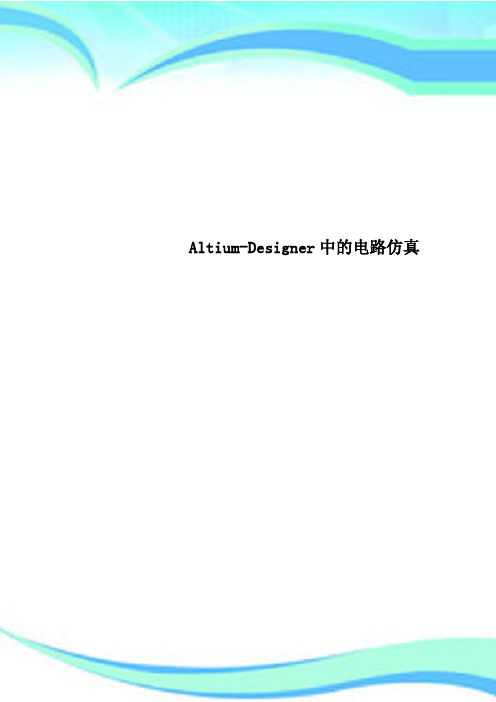
Altium-Designer中的电路仿真————————————————————————————————作者:————————————————————————————————日期:Altium Designer中的电路仿真今天看了下Altium Designer的电路仿真功能,发现它还是蛮强大的,按着help里面的文档《TU0106 Defining & running Circuit Simulation analyses.PDF》跑了一下,觉得还行,所以就把这个文档翻译下。
其中包含了仿真功能的介绍,元件仿真模型的添加与修改,仿真环境的设置,等等。
本人对SPICE仿真了解的不多,里面涉及到SPICE的文件如果有什么错误,欢迎提出!一、电路仿真功能介绍Altium Designer的混合电路信号仿真工具,在电路原理图设计阶段实现对数模混合信号电路的功能设计仿真,配合简单易用的参数配置窗口,完成基于时序、离散度、信噪比等多种数据的分析。
Altium Designer 可以在原理图中提供完善的混合信号电路仿真功能 ,除了对XSPICE 标准的支持之外,还支持对Pspice模型和电路的仿真。
Altium Designer中的电路仿真是真正的混合模式仿真器,可以用于对模拟和数字器件的电路分析。
仿真器采用由乔治亚技术研究所(GTRI)开发的增强版事件驱动型XSPICE仿真模型,该模型是基于伯克里SPICE3代码,并于且SPICE3f5完全兼容。
SPICE3f5模拟器件模型:包括电阻、电容、电感、电压/电流源、传输线和开关。
五类主要的通用半导体器件模型,如diodes、BJTs、JFETs、MESFETs和MOSFETs。
XSPICE模拟器件模型是针对一些可能会影响到仿真效率的冗长的无需开发局部电路,而设计的复杂的、非线性器件特性模型代码。
包括特殊功能函数,诸如增益、磁滞效应、限电压及限电流、s域传输函数精确度等。
AltiumDesigner中地电路仿真

Altium Designer中的电路仿真今天看了下Altium Designer的电路仿真功能,发现它还是蛮强大的,按着help里面的文档《TU0106 Defining & running Circuit Simulation analyses.PDF》跑了一下,觉得还行,所以就把这个文档翻译下。
其中包含了仿真功能的介绍,元件仿真模型的添加与修改,仿真环境的设置,等等。
本人对SPICE仿真了解的不多,里面涉及到SPICE的文件如果有什么错误,欢迎提出!一、电路仿真功能介绍Altium Designer的混合电路信号仿真工具,在电路原理图设计阶段实现对数模混合信号电路的功能设计仿真,配合简单易用的参数配置窗口,完成基于时序、离散度、信噪比等多种数据的分析。
Altium Designer 可以在原理图中提供完善的混合信号电路仿真功能,除了对XSPICE 标准的支持之外,还支持对Pspice模型和电路的仿真。
Altium Designer中的电路仿真是真正的混合模式仿真器,可以用于对模拟和数字器件的电路分析。
仿真器采用由乔治亚技术研究所(GTRI)开发的增强版事件驱动型XSPICE仿真模型,该模型是基于伯克里SPICE3代码,并于且SPICE3f5完全兼容。
SPICE3f5模拟器件模型:包括电阻、电容、电感、电压/电流源、传输线和开关。
五类主要的通用半导体器件模型,如diodes、BJTs、JFETs、MESFETs和MOSFETs。
XSPICE模拟器件模型是针对一些可能会影响到仿真效率的冗长的无需开发局部电路,而设计的复杂的、非线性器件特性模型代码。
包括特殊功能函数,诸如增益、磁滞效应、限电压及限电流、s域传输函数精确度等。
局部电路模型是指更复杂的器件,如用局部电路语法描述的操作运放、时钟、晶体等。
每个局部电路都下在*.ckt文件中,并在模型名称的前面加上大写的X。
数字器件模型是用数字SimCode语言编写的,这是一种由事件驱动型XSPICE模型扩展而来专门用于仿真数字器件的特殊的描述语言,是一种类C语言,实现对数字器件的行为及特征的描述,参数可以包括传输时延、负载特征等信息;行为可以通过真值表、数学函数和条件控制参数等。
simulation

Copyright © 2006 Altium Limited
3
SPICE的历史
集成电路重点仿真程序——Simulation Program with Integrated Circuit Emphasis,SPICE; 第 一 个 版 本 诞 生 于 1971 , 1973 正 式 发 表 在 “ the Sixteenth Midwest Symposium on Circuit Theory”; 由加州大学伯克利分校开发完成程序代码完全开放; 1975年向公众公布了第一个版本——SPICE 2; 1988年SPICE成为美国国家标准 1993年推出SPICE的最终版本,SPICE 3F5
SPICE 仿真原理图
Copyright © 2006 Altium Limited
9
SPICE 仿真网络表
Example1: Simple Amplifier V1 1 0 AC 1 SIN(0 10M 1K) R1 1 2 1K C1 2 3 10U R2 4 3 50K R3 3 0 10K R7 4 5 3K *Included A Bipolar Q1 5 3 6 Q2N2222A R8 6 0 1K C2 6 0 100U C3 5 7 10U R6 7 0 1K V2 4 0 DC 12V .TRAN 1US 10MS .PROBE .END
7
主要内容
一、SPICE——信号仿真历史
1. SPICE仿真的历史 2. SPICE仿真在电路分析中的作用 3. SPICE仿真电路网络表的例子
二、Altium Designer 6的信号仿真工具 三、混合信号仿真实例 四、讨论和问答
Copyright © 2006 Altium Limited
- 1、下载文档前请自行甄别文档内容的完整性,平台不提供额外的编辑、内容补充、找答案等附加服务。
- 2、"仅部分预览"的文档,不可在线预览部分如存在完整性等问题,可反馈申请退款(可完整预览的文档不适用该条件!)。
- 3、如文档侵犯您的权益,请联系客服反馈,我们会尽快为您处理(人工客服工作时间:9:00-18:30)。
直流扫描分析
• Enable Secondary:在主电源基础上,执行对每个从电源值的扫描分 析
• Secondary Name:在电路中独立的第二个电源的名称 • Secondary Start:从电源的起始电压值 • Secondary Stop:从电源的停止电压值 • Secondary Step: 在扫描范围内指定的增量值 • 在直流扫描分析中必须设定一个主源,而第二个源为可选;通常第一
• 子电路模型 用于复杂器件的建模,如运放、时钟、晶体等,用层次电路的子电路 语法来描述。子电路都存放在*.ckt文件中,它的SPICE 前缀是X。
• 数字器件模型 采用数字SimCode语言编写的。这是一种专用的描述语言,它允许数 字器件在事件驱动的XSpice的扩展板中仿真。它是一个标准的XSpice 模型。SimCode模型源代码被保存在ASCII文件中(*.TXT),编译后 生成*.scb模型文件。可以将多个数字器件模型写在同一个文件中。 它的SPICE 前缀是A。
• SPICE3f5 模拟器件模型 包括不同的常用器件,如电阻、电容、电感、电压/电流源、传输 线和开关。五类主要的通用半导体器件模型,如diodes、BJTs、 JFETs、MESFETs和MOSFETs
• Pspice 模拟器件模型 为了支持这种期间模型,与SPICE3f5相关的通用格式都做了很多修 改,而且增加了用于连接模型文件的附加参数。
16
Simulation Source
17
Simulation Source
18
Simulation Source
19
Simulation Transmission Line
20
Simulation Math Functions
21
Simulation Math Functions
22
Simulation Math Functions
5
主要内容
一、SPICE——信号仿真历史
1. SPICE仿真的历史 2. SPICE仿真在电路分析中的作用 3. SPICE仿真电路网络表的例子
二、Altium Designer 6的信号仿真工具 三、混合信号仿真实例 四、讨论和问答
6
SPICE仿真在电路分析中的作用
▪ SPICE仿真可以足够真实地反映电路特性,能极其方便、 快捷、经济地实现电路结构的优化设计,这对缩短电子产 品的开发周期,降低电子产品的开发费用,提高电子产品 的综合性能,参与产品的市场竞争,都有着十分重要的意 义。
10
主要内容
一、SPICE——信号仿真历史 二、Altium Designer 6的信号仿真工具 三、混合信号仿真实例 四、讨论和问答
11
主要内容
一、SPICE——信号仿真历史 二、Altium Designer 6的信号仿真工具
1. 混合信号仿真 2. 仿真分析资源 3. 仿真分析类型 4. 数字仿真模型
34
直流扫描分析
直流扫描分析:直流扫描分析就是直流转移特性,当输入在一定范围 内变化时,输出一个曲线轨迹。通过执行一系列直流工作点分析,修 改选定的源信号的电压,从而得到一个直流传输曲线;用户也可以同 时指定两个工作源。 • Primary Source:电路中独立电源的名称 • Primary Start:主电源的起始电压值 • Primary Stop:主电源的停止电压值 • Primary Step:在扫描范围内指定的增量值
7
主要内容
一、SPICE——信号仿真历史
1. SPICE仿真的历史 2. SPICE仿真在电路分析中的作用 3. SPICE仿真电路网络表的例子
二、Altium Designer 6的信号仿真工具 三、混合信号仿真实例 四、讨论和问答
8
SPICE 仿真原理图
9
SPICE 仿真网络表
Example1: Simple Amplifier V1 1 0 AC 1 SIN(0 10M 1K) R1 1 2 1K C1 2 3 10U R2 4 3 50K R3 3 0 10K R7 4 5 3K *Included A Bipolar Q1 5 3 6 Q2N2222A R8 6 0 1K C2 6 0 100U C3 5 7 10U R6 7 0 1K V2 4 0 DC 12V .TRAN 1US 10MS .PROBE .END
混合信号仿真
Mixed-Signal Circuit Simulator By Tonny.Ma
主要内容
一、SPICE——信号仿真历史 二、Altium Designer 6的信号仿真工具 三、混合信号仿真实例 四、讨论和问答
2
主要内容
一、SPICE——信号仿真历史
1. SPICE仿真的历史 2. SPICE仿真在电路分析中的作用 3. SPICE仿真电路网络表的例子
2、瞬态分析 3、傅立叶分析 4、直流扫描分析 5、交流小信号分析 6、阻抗特性分析 7、噪声分析 8、Pole-Zero(临界点)分析 9、传递函数分析 10、蒙特卡罗分析 11、温度扫描
30
直流工作点分析
直流工作点分析:直流工作点分析用在测定带有短路电感和开路电容 电路的直流工作点。
在测定瞬态初始化条件时,除了已经在Transient/Fourier Analysis Setup中使能了Use Initial Conditions参数的情况外,直 流工作点分析将优先于瞬态分析。同时,直流工作点分析优先于交流 小信号、噪声和Pole-Zero分析,为了保证测定的线性化,电路中所 有非线性的小信号模型。 在直流工作点分析中将不考虑任何交流源 的干扰因素。
三、混合信号仿真实例 四、讨论和问答
12
Altium Designer 6 混合信号仿真
Altium Designer 6中的电路仿真是真正的混合模式仿真器,可以用于 对模拟和数字器件的电路分析。仿真器采用由乔治亚技术研究所 (GTRI)开发的增强版事件驱动型XSPICE算法,该算法是基于伯克里 SPICE3代码,并且于SPICE3f5完全兼容。Altium Designer 6全面兼容 PSPICE模型。它支持以下几种仿真模型:
个扫描变量(主独立源)所覆盖的区间是内循环,第二个(次独立源) 扫描区间是外循环。
36
交流小信号分析
交流小信号分析:交流分析是在一定的频率范围内计算电路和响应。 如果电路中包含非线性器件或元件,在计算频率响应之前就应该得到 此元器件的交流小信号参数。在进行交流分析之前,必须保证电路中 至少有一个交流电源,也即在激励源中的AC 属性域中设置一个大于 零的值。 • Start Frequency:用于正玄波发生器的初始化频率(单位:Hz) • Stop Frequency: 用于正玄波发生器的截至频率(单位:Hz) • Sweep Type:决定如何产生测试点的数量;Linear-全部测试点均匀的 分布在线性化的测试范围内,是从起始频率开始到终止频率的线性扫 描,Linear类型适用于带宽较窄情况;Decade-测试点以10的对数形 式排列, Decade用于带宽特别宽的情况;Octave-测试点以2的对数 形式排列,频率以倍频程进行对数扫描,Octave用于带宽较宽的情形;
13
Altium Designer 6 混合信号仿真
• XSpice模拟器件模型 这是模拟器件的代码模型。它避免采用开发冗长的而且影响仿真效率 的子电路方式,来定义复杂的非理想的器件的模型。支持的模型包括 了特殊功能函数,诸如增益、磁滞效应、限电压及限电流、s域传输 函数定义等。它的SPICE 前缀是A。
23
Simulation Math Functions
24
Simulation Special Functions
25
Simulation Special Functions
26
Simulation Special Functions
27
Simulation Special Functions
28
主要内容
一、SPICE——信号仿真历史 二、Altium Designer 6的信号仿真工具
1. 混合信号仿真 2. 仿真分析资源 3. 仿真分析类型 4. 数字仿真模型
三、混合信号仿真实例 四、讨论和问答
29
Altium Designer 6 仿真分析类型
• Altium Designer中允许的分析类型包括: 1、直流工作点分析
31
瞬态分析
瞬态分析:瞬态分析在时域中描述瞬态输出变量的值。在未使能Use Initial Conditions参数时,对于固定偏置点,电路节点的初始值对 计算偏置点和非线性元件的小信号参数时节点初始值也应考虑在内, 因此有初始值的电容和电感也被看作是电路的一部分而保留下来。 • Transient Start Time:分析时设定的时间的起始值(单位:秒) • Transient Stop Time: 分析时设定的时间的结束值(单位:秒) • Transient Step Time:分析时时间增量(步长)值 • Transient Max Step Time:时间增量值的最大变化量;缺省状态下, 其 值 可 以 是 Transient Step Time 或 ( Transient Stop Time – Transient Start Time)/50。
14
主要内容
一、SPICE——信号仿真历史 二、Altium Designer 6的信号仿真工具
1. 混合信号仿真 2. 仿真分析资源 3. 仿真分析类型 4. 数字仿真模型
三、混合信号仿真实例 四、讨论和问答
15
Altium Designer 6 仿真分析资源
Altium Designer 6 提供了丰富的仿真分析资源。这些资源可以在 Altium Designer6\Library\Simulation 目录中找到。包括: • Simulation Source.IntLib • Simulation Transmission Line.IntLib • Simulation Math Function.IntLib • Simulation Special Function.IntLib • Simulation PSpice Function.IntLib 如 何 使 用 这 些 资 源 , 请 参 考 “ TR0113 Simulation Model and Analyses Reference.pdf”。 Altium Designer 6 还提供了大量的制造厂家独立的集成库,在这些 集成库中提供了大量的仿真模型。
